CAD转换为PDF文件的图文教程
发表时间:2020年7月22日 星期三
使用CAD编辑器将CAD文件转换为PDF文件的同时,还能够对PDF文件的页面大小、文件质量、背景颜色等属性进行设置,转换的同时还能给用户其他的选择。下面是CAD文件转换为PDF文件的转换步骤。
使用工具:迅捷CAD编辑器标准版
免费下载
1、运行安装在电脑里的迅捷CAD编辑器,软件打开后,点击“文件”里的“批处理”功能。
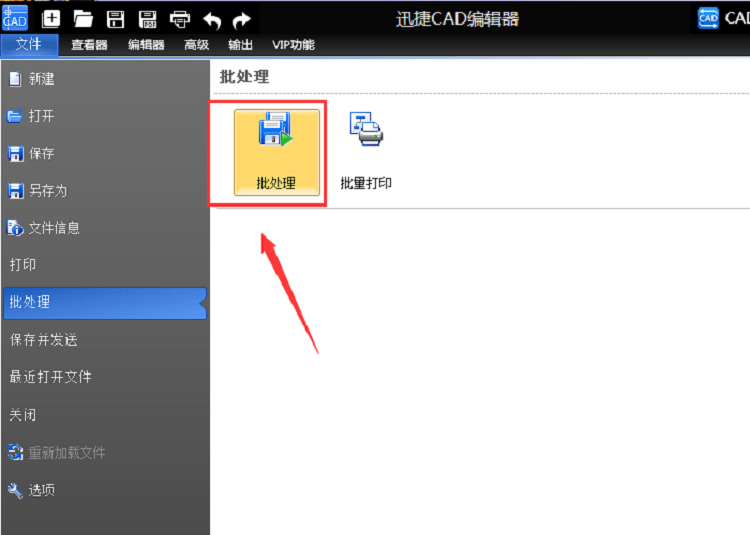
2、进入批处理界面后,点击“添加文件”按钮,添加需要进行转换的CAD图纸文件。
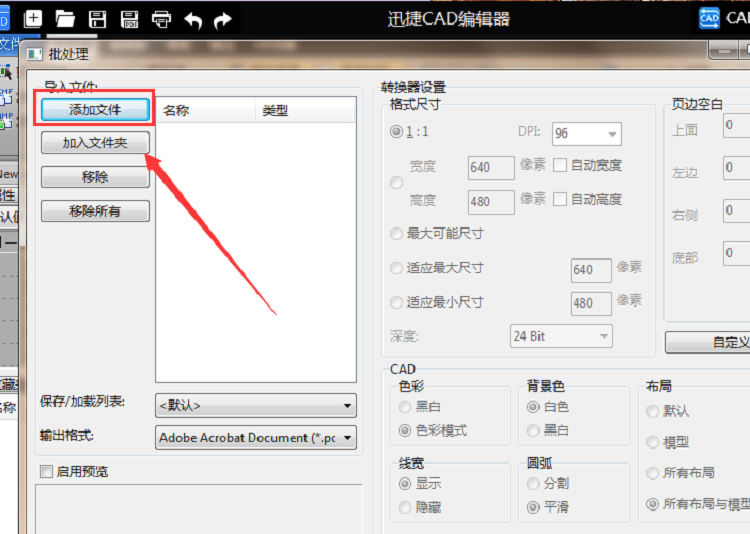
3、接着点击输出格式选项,将输出的文件格式设置为PDF文件格式。
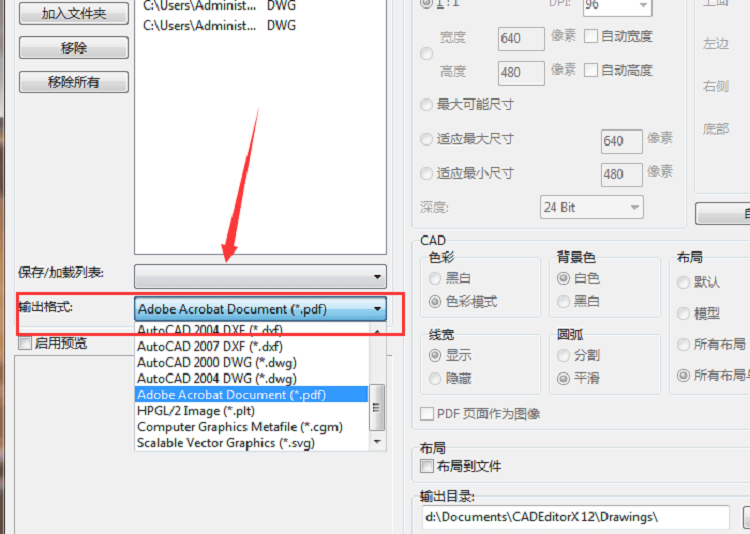
4、若需要对输出文件的属性进行修改,可参照以下步骤进行设置。
设置文件质量:
点击“自定义”按钮,选中界面当中的“质量”选项将文件质量向高的方向拉到底高。设置好后点击“OK”按钮完成设置。
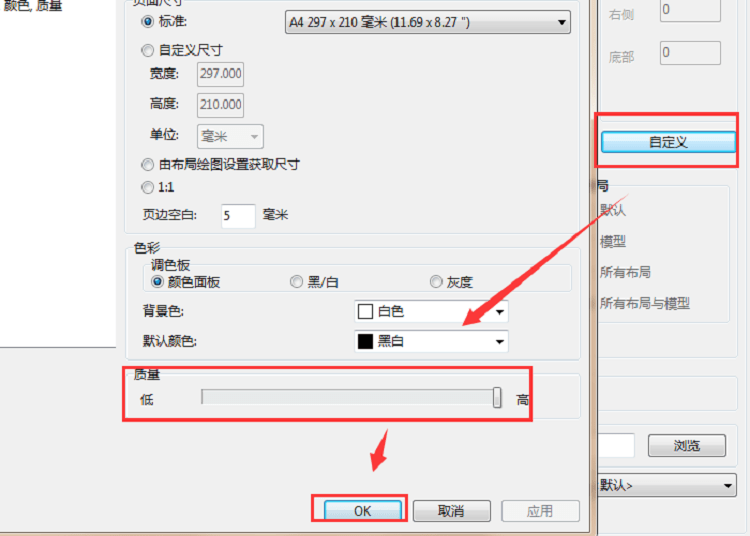
设置文件尺寸大小:
点击“自定义”按钮,在页面尺寸栏中的下拉列表中找到需要的尺寸,或者点 击“自定义尺寸”设置您想要的尺寸。设置好后点击“OK”按钮完成设置。
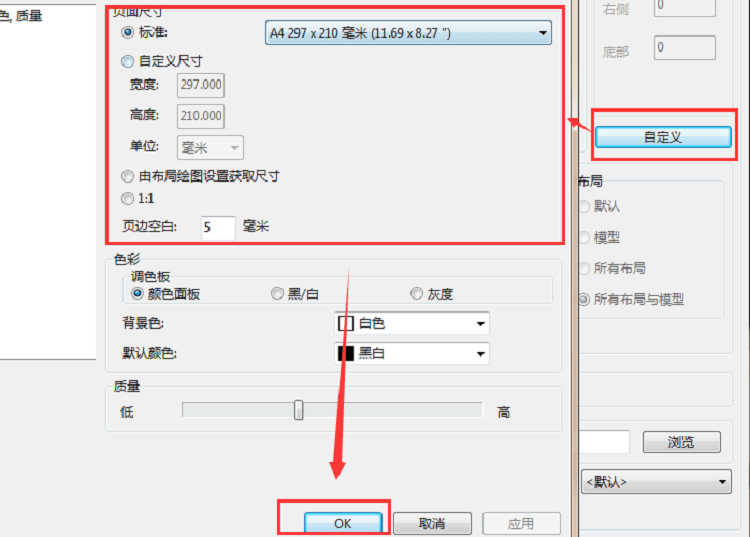
设置文件背景色:
点击“自定义”按钮,在色彩中的下拉列表中找到自己需要的背景色。设置好后点击“OK”按钮完成设置。
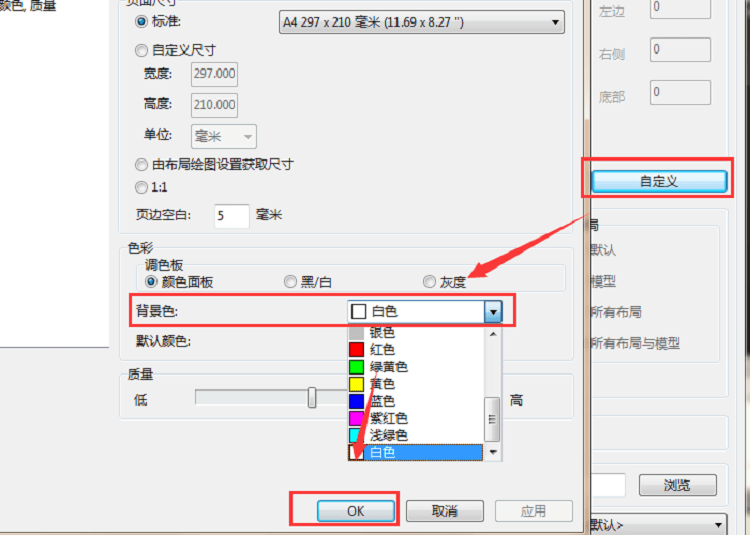
5、文件属性设置完成之后点击“开始”按钮开始转换文件,等待文件转换成功即可。
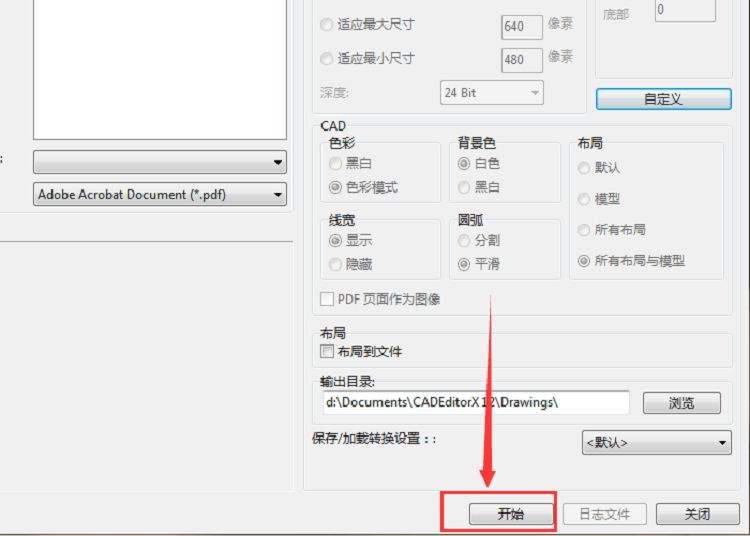
以上便是迅捷CAD编辑器将CAD转换成PDF文件的方法,在转换的同时您还可以对文件属性进行自定义设置,若有需要,请在官网中下载安装。















